Jeśli używasz komputera Mac, jest bardziej prawdopodobne, że próbowałeś lub nadal korzystasz z aplikacji Mail firmy Apple. Jeśli tak, to wiesz, że używając tego, tracisz również dużo gigabajtów w swojej przestrzeni dyskowej. Wynika to z faktu, że po skorzystaniu z aplikacji Poczta najprawdopodobniej zapisze w pamięci podręcznej wszystkie otrzymywane wiadomości e-mail i załączniki do wiadomości e-mail. Duża liczba pamięci podręcznych w aplikacjach a wiadomości e-mail mogą spowolnić działanie komputera Mac.
Tutaj pokażemy Ci, jak możesz wyczyść pamięć podręczną poczty Mac na Twojej Catalinie lub innych wersjach, ponieważ wiemy, że jest to strata miejsca spowolnić komputer Mac. Jest to zbyt irytujące, zwłaszcza jeśli masz komputer Mac, który ma mało miejsca na przechowywanie.
Jak wyczyścić pamięć podręczną poczty Mac?
Sprawdź poniższe kroki, aby wyczyścić pamięć podręczną poczty Mac:
- Uruchom program Finder na komputerze Mac.
- Kliknij menu GO, a następnie wybierz Idź do folderu.
- Następnie wpisz następujące polecenie:
~/Library/Mail/V2i naciśnij klawisz Enter. - Następnie kliknij prawym przyciskiem myszy lub kliknij z wciśniętym klawiszem Control folder z nazwą Twojego konta e-mail.
- Stamtąd po prostu wybierz „Przenieś do kosza”.
- Następnie po prostu opróżnij kosz. W ten sposób będziesz mógł zaoszczędzić więcej miejsca na komputerze Mac.
Innym automatycznym sposobem na uwolnienie rąk i energii jest użycie potężnego narzędzia, PowerMyMac może głęboko przeskanować wszystkie niepotrzebne pliki, w tym pamięć podręczną poczty, aby usunąć je za pomocą zaledwie kilku kliknięć!
Ludzie też czytali:Najlepsze sposoby 2 na usunięcie przestrzeni Mac Purgeable SpaceJak przyspieszyć swojego MacBooka?
Spis treści: Część 1. Jak sprawdzić miejsce na pocztę Mac?Część 2. Czy możesz wyczyścić pamięć podręczną poczty na komputerze Mac?Część 3. Jaki jest najszybszy sposób oczyszczenia pamięci podręcznej poczty na komputerze Mac?Część 4. Jak zarządzać pamięcią aplikacji poczty na komputerze Mac?Część 5. Wniosek
Część 1. Jak sprawdzić miejsce na pocztę Mac?
Jak sprawdzić i wyczyścić pamięć podręczną poczty na komputerze Mac? Należy pamiętać, że każdy użytkownik faktycznie ma katalog Mail w swoim folderze Biblioteki. Możesz to znaleźć, jeśli spróbujesz uzyskać dostęp ~/Library/Mail or /User/NAME/Library/Mail. Uzyskanie dostępu do tego doprowadzi Cię do miejsca, w którym Twoje aplikacje pocztowe umieszczają wszystkie swoje dane dla każdego użytkownika.
Oto inny sposób sprawdzenia poczty kosmicznej.
- Możesz także spróbować uzyskać dostęp do Findera, a następnie kliknąć przycisk „Idź”.
- Następnie kliknij „Przejdź do folderu”.
- Następnie wpisz ~/Library w pustym polu, a następnie naciśnij klawisz Enter.
- Następnie zlokalizuj folder Poczta.
- Po zlokalizowaniu folderu kliknij go prawym przyciskiem myszy lub kliknij z wciśniętym klawiszem Control.
- Następnie wybierz opcję „Pobierz informacje”.
- Stamtąd będziesz mógł zobaczyć, ile miejsca zostało wykorzystane przez aplikacje poczty.
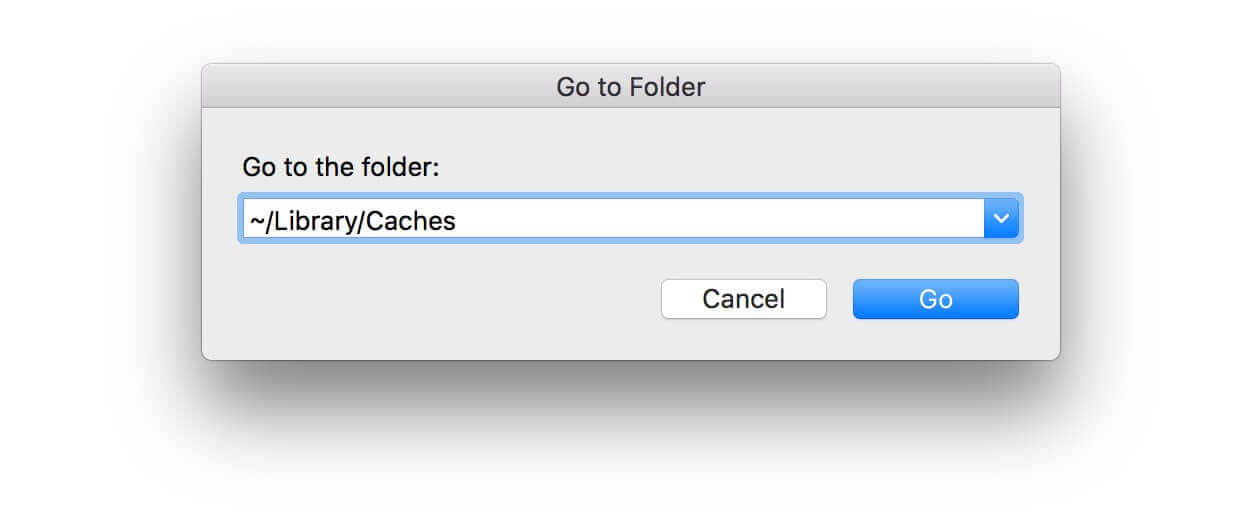
Jak usunąć miejsce na pocztę na komputerze Mac?
Wykonaj wszystkie poniższe czynności, aby usunąć pamięć aplikacji „Mail” na komputerze Mac:
1. Usuń duże wiadomości e-mail lub wiadomości z załącznikami. Możesz wybrać „Sortuj według” w „Widok”, a następnie wybrać „Rozmiar”.
2. Usuń wcześniej zapisany załącznik. Wybierz „Wiadomość”, a następnie „Usuń załącznik”, spowoduje to usunięcie wiadomości pozostającej w skrzynce pocztowej i załącznika.
Uwaga: W przypadku kont IMAP najpierw pobierz załączniki, w przeciwnym razie załączniki zostaną usunięte z serwera pocztowego i nie będzie można ich odzyskać.
3. Opróżnij załączniki do kosza na śmieci. Twoja ostatnio usunięta wiadomość znajduje się w Koszu, ale nie została usunięta z serwera pocztowego. Wybierz „Skrzynka pocztowa”, a następnie „Usuń usunięte elementy” i usuń je ze wszystkich swoich kont lub określonych kont.
Uwaga: W przypadku kont POP możesz wybrać „Preferencje” w „Poczcie”, kliknąć „Konta”, wybrać konto, kliknąć „Zaawansowane”, a następnie wybrać inne opcje z wyskakującego menu pod „Usuń kopię z serwera po pobraniu wiadomości ". Może to skrócić czas, przez jaki wiadomości e-mail i kopie załączników pozostają na serwerze pocztowym przed usunięciem.
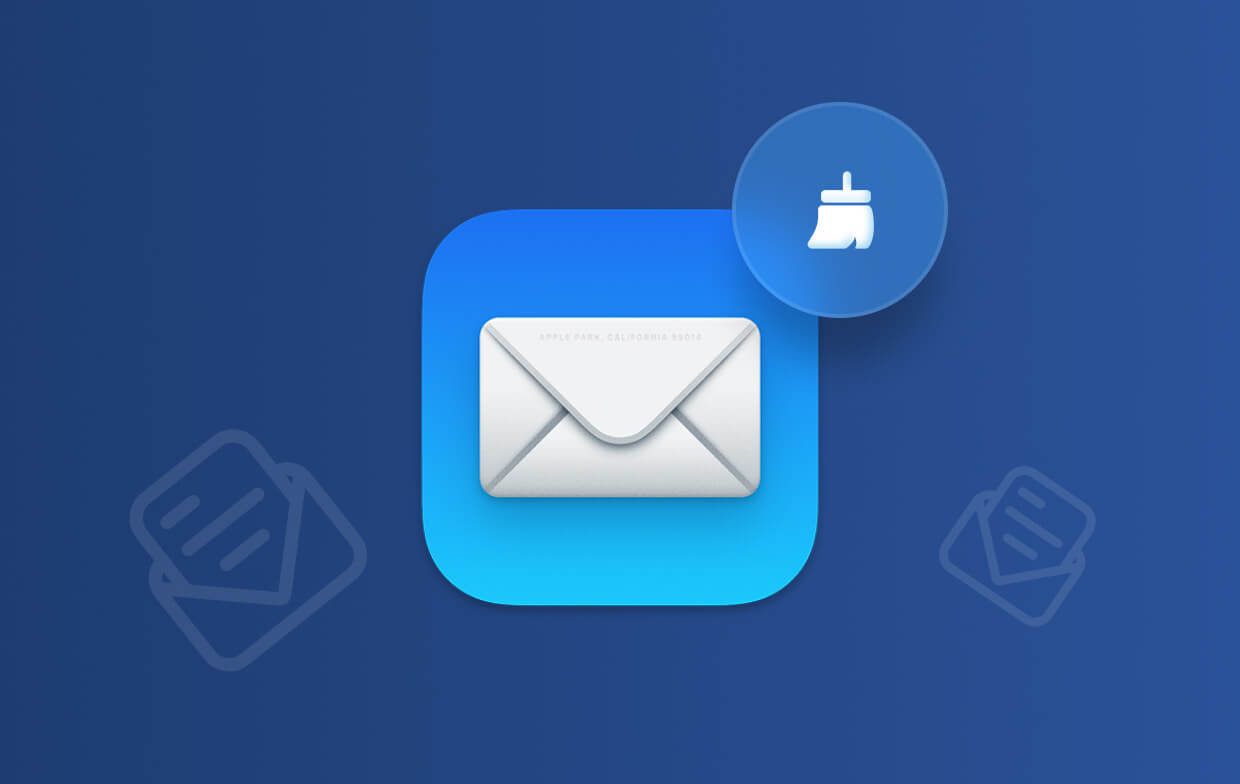
Część 2. Czy możesz wyczyścić pamięć podręczną poczty na komputerze Mac?
Tak, możesz wyczyścić pamięć podręczną poczty na komputerze Mac i ogólnie jest to bezpieczne. Wyczyszczenie pamięci podręcznej może pomóc zwolnić miejsce na dysku i rozwiązać problemy, takie jak nieaktualne dane lub niska wydajność aplikacji Poczta. Oto jak to działa:
- Dane w pamięci podręcznej: Poczta przechowuje pliki w pamięci podręcznej, takie jak załączniki i wiadomości, aby zapewnić szybszy dostęp.
- Automatyczna regeneracja: aplikacja Mail automatycznie ponownie pobierze i utworzy pamięć podręczną w razie potrzeby, więc wyczyszczenie jej nie spowoduje usunięcia wiadomości e-mail ani informacji o koncie.
- Zamknij aplikację Mail: Najpierw upewnij się, że aplikacja Mail jest zamknięta.
- Otwórz Finder: Kliknij „Idź” na pasku menu Findera, a następnie wybierz „Idź do folderu”.
- Przejdź do folderu pamięci podręcznej poczty: W oknie dialogowym „Przejdź do folderu” wpisz: ~/Library/Mail/. Naciśnij Enter.
- Usuń pliki pamięci podręcznej: W folderze Poczta poszukaj podfolderów o nazwach takich jak V7, V8 lub V9 (liczba różni się w zależności od wersji systemu macOS). Otwórz te podfoldery i poszukaj folderu Bundles lub Data. W tym miejscu przechowywane są dane pamięci podręcznej, takie jak załączniki. Możesz usunąć te foldery, aby wyczyścić pamięć podręczną.
- Uruchom ponownie pocztę: Po wyczyszczeniu pamięci podręcznej otwórz ponownie aplikację Poczta. Automatycznie odbuduje niezbędne pliki pamięci podręcznej.
Część 3. Jaki jest najszybszy sposób oczyszczenia pamięci podręcznej poczty na komputerze Mac?
Możesz usunąć pliki pamięci podręcznej poczty w najszybszy i najłatwiejszy sposób. Dlatego potrzebne jest potężne narzędzie, które umożliwi Ci usunięcie poczty z komputera Mac, w tym pamięci podręcznej poczty i załączników do wiadomości e-mail znajdujących się na komputerze Mac.
A to, co jest wysoce zalecane przez wiele osób, to PowerMyMac z iMyMaca. Może pomóc w przyspieszeniu komputera Mac usunięcie wszystkich starych aplikacji a także niepotrzebne pliki na komputerze Mac w bezpieczny i szybki sposób, aby zaoszczędzić więcej miejsca na dysku.
PowerMyMac może także pomóc Ci zlokalizować wszystkie zdjęcia, a nawet niepotrzebne załączniki do wiadomości e-mail na komputerze Mac, a także usunąć starą kopię zapasową iTunes i wiele języków, których już nie potrzebujesz na komputerze Mac.
Teraz, abyś wiedział, jak używać PowerMyMac do czyszczenia pamięci podręcznej poczty na komputerze Mac, mamy dla Ciebie przewodnik krok po kroku:
- Pobierz PowerMyMac z oficjalnej strony internetowej, a następnie zainstaluj i uruchom PowerMyMac na komputerze Mac.
- Wybierz „Junk Cleaner” w lewej kolumnie, a następnie rozpocznij skanowanie wszystkich niepotrzebnych plików na komputerze Mac.
- Po zakończeniu procesu skanowania PowerMyMac pokaże wszystkie niepotrzebne pliki w kategorii.
- Musisz wybrać kategorię „Pamięć podręczna poczty e-mail”, ponieważ chcesz usunąć pamięci podręczne poczty e-mail.
- Następnie kliknij przycisk „CZYŚĆ”, aby wyczyścić pamięć podręczną poczty na komputerze Mac.
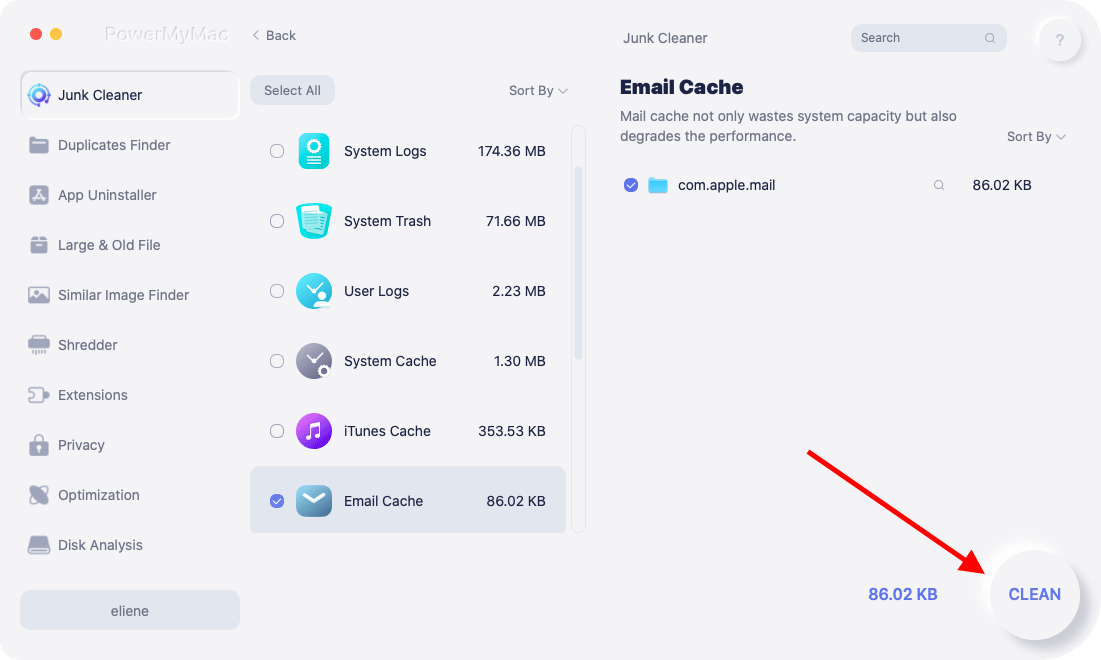
Część 4. Jak zarządzać pamięcią aplikacji poczty na komputerze Mac?
Zmniejsz zużycie miejsca w aplikacjach pocztowych
Oprócz czyszczenia pamięci podręcznej poczty na komputerze Mac musisz wykonać inne czynności, aby zarządzać magazynem poczty, ponieważ folder poczty rośnie naprawdę szybko. Dzieje się tak, ponieważ aplikacja pocztowa stale pobiera wszystkie załączniki do wiadomości e-mail i przechowuje je na komputerze Mac. Może to spowodować utratę całego miejsca na komputerze Mac.
Ponieważ opcja kontrolowania rozmiaru pamięci podręcznej poczty e-mail poprzez zmianę opcji „Trzymaj kopie wiadomości do przeglądania w trybie offline” na „Nie przechowuj tego” została już usunięta na komputerze Mac, teraz możesz zmienić opcje, informując Mail, aby nie pobieraj załączniki automatycznie:
- Uruchom aplikację Poczta, kliknij menu Poczta.
- Następnie kliknij Preferencje.
- Następnie kliknij ikonę Konta, a następnie wybierz konto, którego ustawienia chcesz zmienić.
- Następnie kliknij zakładkę „Zaawansowane”, a następnie odznacz opcję „Automatycznie pobieraj wszystkie załączniki”.
Gdy już to zrobisz, wszystkie załączniki do wiadomości e-mail nie zostaną automatycznie pobrane na komputer Mac. Wszystkie będą przechowywane online do czasu, aż je zobaczysz.
Użyj jakiejś alternatywy dla swojej poczty
Możesz także zaprzestać korzystania z aplikacji Poczta, aby mieć pewność, że nie będzie ona ponownie pobierać żadnych wiadomości e-mail ani załączników do wiadomości e-mail. Następnie możesz po prostu wyczyścić pamięć podręczną poczty na komputerze Mac.
Możesz także spróbować rozważyć skorzystanie z innych usług poczty e-mail w Internecie, np gmail w Internecie lub w niektórych klientach poczty e-mail w sklepie App Store na komputerze Mac, dzięki którym będziesz mógł przechowywać mniej e-maili, nawet jeśli będziesz offline.
Teraz, aby wyłączyć korzystanie z aplikacji Mail, wystarczy wykonać poniższe czynności.
- Uruchom aplikację Poczta, a następnie kliknij menu Poczta.
- Następnie wybierz Konto.
- Po przejściu na konto odznacz konto, którego nie chcesz już używać w swojej poczcie.
- Od momentu wyłączenia tej opcji nie będziesz już mieć żadnych pobranych e-maili z usuniętego konta.
Możesz także spróbować wyłączyć swoje konto e-mail, aby nie otrzymywać już żadnych wiadomości e-mail w aplikacji Poczta, ale nadal będą one przechowywane w pamięci podręcznej trybu offline. Stąd wszystko, co musisz zrobić, to usunąć folder.
A oto kroki:
- Uruchom program Finder na komputerze Mac.
- Kliknij menu GO, a następnie wybierz Idź do folderu.
- Następnie wpisz następujące polecenie:
~/Library/Mail/V2i naciśnij klawisz Enter. - Następnie kliknij prawym przyciskiem myszy lub kliknij z wciśniętym klawiszem Control folder z nazwą Twojego konta e-mail.
- Stamtąd po prostu wybierz „Przenieś do kosza”.
- Następnie po prostu opróżnij kosz. W ten sposób będziesz mógł zaoszczędzić więcej miejsca na komputerze Mac.
Jeśli masz więcej niż jedno konto i chcesz je wszystkie usunąć, usuń wszystkie foldery odpowiadające wszystkim e-mailom.
Gdy skończysz, wszystkie kopie Twojej poczty zostaną usunięte, ale nie martw się, ponieważ będą one przechowywane na Twoim serwerze e-mail i nadal będziesz mieć do nich dostęp online.
Część 5. Wniosek
Istnieje naprawdę kilka sposobów czyszczenia pamięci podręcznej poczty na komputerze Mac. Ponieważ firma Apple usunęła bardzo przydatną opcję zarządzania załącznikami do wiadomości e-mail, będziesz potrzebować do tego innego narzędzia.
Właśnie dlatego mamy iMyMac PowerMyMac tylko dla ciebie. Ten program pomoże Ci usunąć wszystkie załączniki do wiadomości e-mail, które masz na komputerze Mac, aby zaoszczędzić więcej miejsca na dysku, a jednocześnie prędkość komputera Mac wzrośnie.




Grzegorz2023-06-14 11:32:51
NIE poleciłbym użytkownikom usunięcia folderu ~/Library/Mail/V2 (V#), ponieważ znajdują się tam bardzo ważne pliki, które albo obsługują aplikację Mail, albo są osobistymi preferencjami konfiguracji w aplikacji Mail, takimi jak podpisy. Jeśli folder V# zostanie usunięty, może dojść do utraty czegoś więcej niż tylko plików pamięci podręcznej. Firma Apple zmieniła sposób, w jaki aplikacja Mail przechowuje pliki pamięci podręcznej ze starszych systemów (macOS 10.13 i wcześniejsze) na najnowsze systemy (macOS 10.14 i nowsze).
Miguel2023-03-22 08:37:58
Używałem skryptu do czyszczenia poczty, ale po aktualizacji do Ventury system mówi mi, że „nie można otworzyć bazy danych”. Było to łatwe do rozwiązania w poprzednich Preferencjach systemowych, wystarczy, że zezwolisz na dostęp do pełnego dysku, ale w nowych Preferencjach systemowych nie jestem w stanie wiedzieć, jak to zrobić. Czy masz o tym pojęcie? Dzięki.
Thomas2023-03-17 10:06:22
Usuwanie zawartości folderów pocztowych, takich jak V2 lub podobnych folderów, takich jak V10, jest bardzo niebezpieczne, ponieważ najprawdopodobniej usuwa również wszystkie wiadomości e-mail. Jeśli następnym razem uruchomisz program Mail, zostaną one również usunięte z serwera pocztowego i zostaną utracone na zawsze.